Hilfe
Wenn du dein Passwort kennst, kannst du es jederzeit ändern. Wenn du dein Passwort vergessen hast, versuche, es wiederherzustellen.
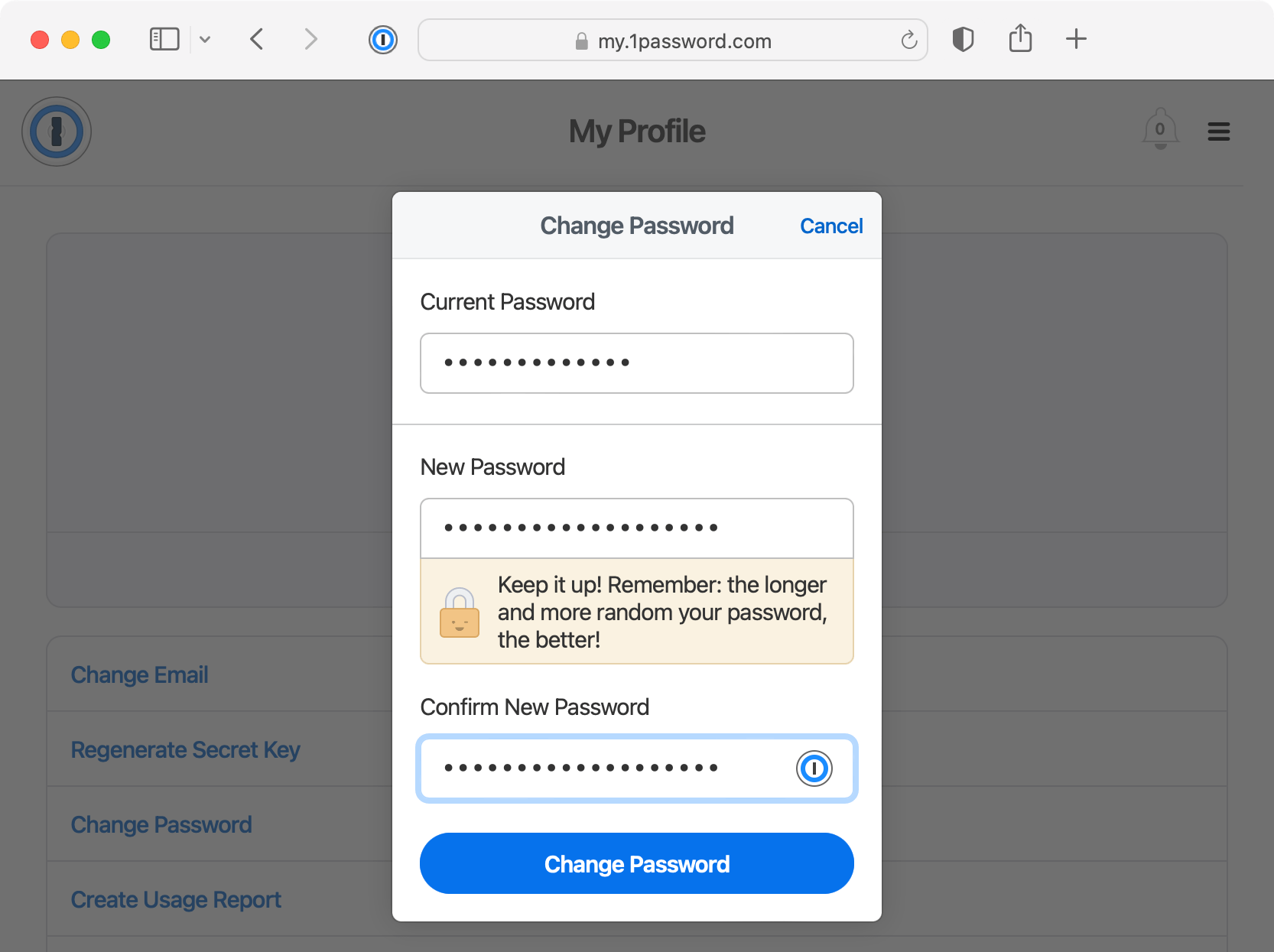
Das Passwort, das du zum Anmelden bei 1Password.com und zum Entsperren der 1Password-Apps verwendest, ist dein Kontopasswort.
Du kannst dein Passwort auf 1Password.com ändern:
- Melde dich an, bei deinem Konto auf 1Password.com.
- Wähle deinen Namen oben rechts aus und wähle Konto verwalten.
- Wähle Passwort ändern aus. Erfahre mehr darüber, wie man ein sicheres Kontopasswort wählt.
Nachdem du dein Passwort geändert hast, bereite eine neue Kopie deines Emergency Kit vor und gib dein neues Passwort ein.
Wenn du 1Password 7 für Windows verwendest, musst du die Änderung deines Passworts in der App abschließen. Öffne und entsperre 1Password mit deinem alten Passwort, wähle das rote Authentifizierungsfehler-Banner aus und melde dich mit deinem neuen Passwort an.
Ab dem 26. Januar 2023 hat 1Password die Anzahl der Iterationen erhöht, die beim Hashing der Passwörter für neue Konten verwendet werden. Um die Änderung auf dein vorhandenes Konto anzuwenden, kannst du dein Passwort ändern oder deinen Geheimschlüssel neu generieren. Wenn du dein Passwort änderst, kannst du dein aktuelles Passwort erneut verwenden, um die Zunahme anzuwenden.
Um deinen Geheimschlüssel neu zu generieren, melde dich bei deinem Konto auf 1Password.com an. Wähle oben rechts deinen Namen aus, wähle dann Konto verwalten > Geheimschlüssel neu generieren aus.
Erfahre mehr darüber, wie 1Password PBKDF2 verwendet, damit dein Kontopasswort geschützt bleibt.
Mehr erfahren
- Falls du dein 1Password-Kontopasswort vergessen hast oder die App nicht entsperren kannst
- So wählst du ein gutes 1Password-Kontopasswort
War dieser Artikel hilfreich?
Freut mich, das zu hören! Wenn du etwas hinzufügen möchtest, zögere nicht, uns zu kontaktieren.
Tut mir leid, das zu hören. Bitte kontaktiere uns, wenn du uns mehr darüber erzählen möchtest.